(TNO) Nếu sử dụng “nhiệt tình”, HTC One M9 không phải là smartphone có thể dễ dàng cho phép bạn làm việc quá 8 giờ. Tuy nhiên nếu biết cách áp dụng những thủ thuật trong quá trình sử dụng, bạn hoàn toàn có thể cải thiện điều này một cách dễ dàng.
Bật chế độ tiết kiệm pinTrong menu Settings, bạn sẽ thấy các chế độ Power Saver và Extreme Power Saving. Chế độ Power Saver sẽ giới hạn xung nhịp CPU, làm giảm độ sáng màn hình, tốc độ khung hình, cảm ứng ánh sáng, phản hồi độ rung và giảm thời gian chờ màn hình tắt khi nhận được một thông báo.
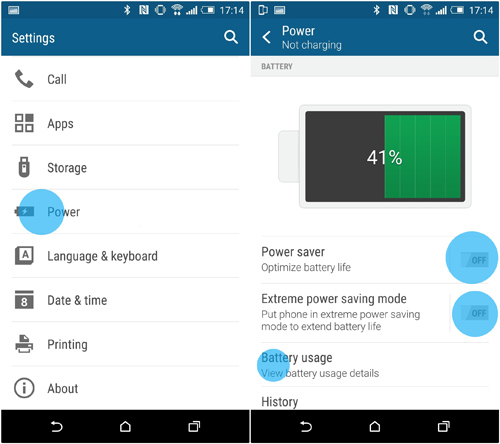 One M9 cung cấp cho bạn các lựa chọn chế độ tiết kiệm pin trong quá trình sử dụng One M9 cung cấp cho bạn các lựa chọn chế độ tiết kiệm pin trong quá trình sử dụng |
Tắt chế độ High Performance
Bên trong trình đơn Developer Options bạn sẽ thấy tùy chọn High Performance, giữ bộ xử lý Snapdragon 810 trong One M9 chạy ở một xung nhịp cao hơn. Điều này giúp tăng hiệu suất làm việc, nhưng lại làm giảm tuổi thọ pin của máy. Tùy chọn này thường được tắt theo mặc định, nhưng bạn nên kiểm tra xem có đúng như vậy hay không.
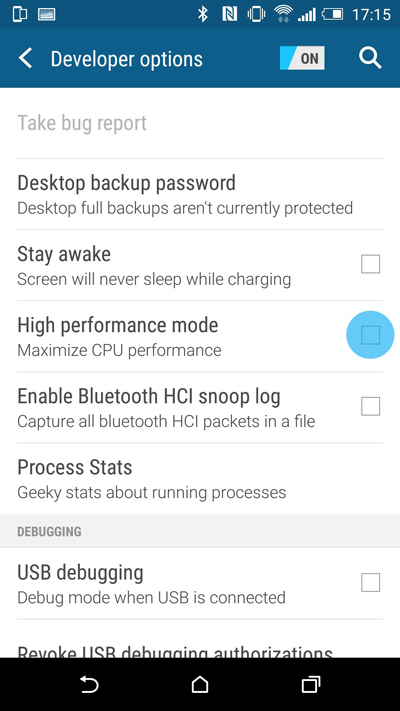 Developer Options chỉ xuất hiện nếu bạn kích hoạt chế độ nhà phát triển trên One M9 Developer Options chỉ xuất hiện nếu bạn kích hoạt chế độ nhà phát triển trên One M9 |
Vô hiệu hóa ứng dụng và chức năng không cần thiết
Một số ứng dụng chiếm nhiều năng lượng hơn so với những ứng dụng khác, nhưng đôi khi bạn không sử dụng đến nó, điều này khiến năng lượng điện thoại bị tiêu hao một cách vô ích. Có hai cách khắc phục vấn đề này.
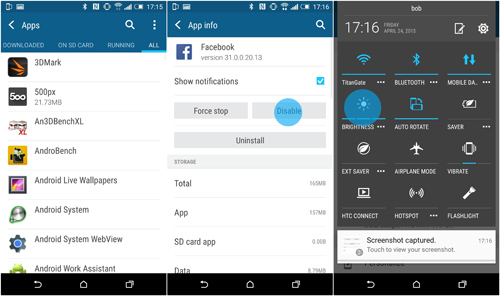 Bạn có thể tắt tạm thời hoặc vô hiệu hóa những tính năng không cần thiết để tiết kiệm pin Bạn có thể tắt tạm thời hoặc vô hiệu hóa những tính năng không cần thiết để tiết kiệm pin |
Ngoài ra, bạn cũng nên tắt tính năng Wi-Fi Calling, VoLTE, Bluetooth và các loại kết nối khác mà bạn không chủ động sử dụng.
Quản lý độ sáng trên màn hình với Lux
Màn hình hiển thị vẫn là thành phần chiếm nhiều pin nhất trên bất kỳ smartphone nào, và nếu càng sáng thì pin của bạn càng nhanh cạn kiệt. Tính năng điều chỉnh độ sáng tự động của các smartphone không thể giải quyết triệt để điều này, vì các thiết lập của nó có thể không đáp ứng những gì mà bạn muốn, có thể làm màn hình quá mờ hoặc quá sáng.
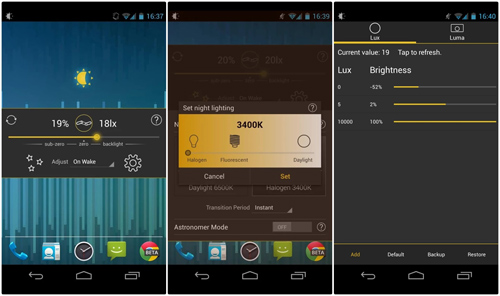 Lux cung cấp khả năng quản lý độ sáng màn hình tốt hơn so với mặc định trên Android Lux cung cấp khả năng quản lý độ sáng màn hình tốt hơn so với mặc định trên Android |
Vì vậy, bạn có thể xem qua ứng dụng có tên Lux được cung cấp tại địa chỉplay.google.com/store/apps/details?id=com.vitocassisi.luxlite, có khả năng cân chỉnh độ sáng và màu sắc hiển thị dựa trên ánh sáng môi trường xung quanh. Khả năng của Lux cao hơn so với các thuật toán có sẵn trên Android. Nếu độ sáng màn hình không phù hợp, bạn chỉ cần di chuyển thanh trượt đến nơi bạn thích.
Sử dụng tính năng sạc nhanh
HTC One M9 hỗ trợ công nghệ sạc nhanh Quick Charge 2.0 của Qualcomm, vì vậy bạn có thể sử dụng bộ sạc đi kèm hoặc mua một bộ sạc hỗ trợ công nghệ này tại các cửa hàng, giúp bạn tiếp tục sạc trong quá trình sử dụng (giả sử gần ổ cắm), và kéo dài thêm được 1-2 tiếng đồng hồ nữa.
Sử dụng tính năng sạc nhanh
HTC One M9 hỗ trợ công nghệ sạc nhanh Quick Charge 2.0 của Qualcomm, vì vậy bạn có thể sử dụng bộ sạc đi kèm hoặc mua một bộ sạc hỗ trợ công nghệ này tại các cửa hàng, giúp bạn tiếp tục sạc trong quá trình sử dụng (giả sử gần ổ cắm), và kéo dài thêm được 1-2 tiếng đồng hồ nữa.





Bình luận (0)